Google डिस्क पर धीमी गति से अपलोड और डाउनलोड गति के लिए शीर्ष 12 सुधार
अनेक वस्तुओं का संग्रह / / July 18, 2022
जब आप क्लाउड स्टोरेज के बारे में सोचते हैं, तो कुछ प्रतिष्ठित सेवाएं दिमाग में आती हैं। ड्रॉपबॉक्स, माइक्रोसॉफ्ट वनड्राइव, गूगल ड्राइव, और कुछ अन्य तकनीकी दिग्गज आपको क्लाउड सर्वर-आधारित संग्रहण प्रदान करते हैं। डिफ़ॉल्ट रूप से, एंड्रॉइड उपयोगकर्ता Google ड्राइव का अधिक बार उपयोग करते हैं क्योंकि यह अधिकांश फोन पर पहले से इंस्टॉल आता है और आपको 15GB मुफ्त स्टोरेज मिलता है।

जबकि Google ड्राइव अधिकांश समय विश्वसनीय होता है, कुछ समस्याएं होती हैं जो कभी-कभी सामने आ सकती हैं। आप देख सकते हैं कि आपका संग्रहण भर गया है लेकिन फ़ाइलें प्रदर्शित नहीं हैं. Google डिस्क धीमा हो सकता है और फ़ाइलों को अपलोड या डाउनलोड करने में हमेशा के लिए लग सकता है। Google ड्राइव पर धीमी अपलोड और डाउनलोड गति को ठीक करने के कुछ बेहतरीन तरीके यहां दिए गए हैं।
Google डिस्क पर धीमी अपलोड और डाउनलोड गति को ठीक करें
कुछ समस्या निवारण विधियाँ सभी प्लेटफ़ॉर्म पर लागू होती हैं, जबकि एक का चयन केवल Android और iPhone तक ही सीमित है।
1. जांचें कि क्या आपका इंटरनेट कनेक्शन ठीक काम कर रहा है
चूंकि Google डिस्क फ़ाइलें अपलोड और डाउनलोड करने के लिए आपके इंटरनेट कनेक्शन पर निर्भर करती है, इसलिए आपके में एक परिवर्तन इंटरनेट स्पीड का सीधा असर गूगल ड्राइव पर फाइलों के अपलोड और डाउनलोड स्पीड पर पड़ेगा।
इसलिए, जांचें कि आपका इंटरनेट कनेक्शन ठीक काम कर रहा है या नहीं और आपको नेटवर्क पर सामान्य गति मिल रही है। आप स्पीडटेस्ट या फास्ट जैसी लोकप्रिय वेबसाइटों पर जाकर और अपने ब्राउज़र में परीक्षण चलाकर ऐसा कर सकते हैं।
स्पीडटेस्ट.नेट पर जाएं
Fast.com पर जाएँ
2. तेज़ गति के लिए 5GHz नेटवर्क पर स्विच करें
अधिकांश डुअल-बैंड वाई-फाई राउटर दो अलग-अलग आवृत्तियों पर काम कर सकते हैं - 2.4GHz और 5GHz। 2.4GHz बैंड में आम तौर पर अधिक भीड़ होती है और गति कई उपकरणों में संतृप्त होती है।

इससे निपटने का एक अच्छा तरीका है कि आप अपने कंप्यूटर को अपने राउटर के 5GHz नेटवर्क बैंड से कनेक्ट करें। इस तरह, गति अधिक होगी और चूंकि नेटवर्क में कम भीड़ हो सकती है और आपका डिवाइस उच्च बैंडविड्थ का आनंद ले सकता है। इसका मतलब है कि Google ड्राइव का उपयोग करके अपलोड और डाउनलोड तेजी से होंगे।
3. सुनिश्चित करें कि आप मीटर्ड कनेक्शन का उपयोग नहीं कर रहे हैं
ए पैमाइश कनेक्शन अनिवार्य रूप से इंगित करता है कि उपलब्ध बैंडविड्थ सीमित है। इसलिए, आपका कंप्यूटर अधिक डेटा को संरक्षित करने के लिए इंटरनेट के उपयोग को सीमित करने का प्रयास करेगा।
इसलिए, यदि आप अपने कंप्यूटर पर डिस्क के माध्यम से फ़ाइलें अपलोड या डाउनलोड करने के लिए फ़ोन से मोबाइल हॉटस्पॉट का उपयोग कर रहे हैं, तो आपको गति के साथ समस्याओं का सामना करना पड़ सकता है। एक स्थिर वाई-फाई कनेक्शन से कनेक्ट करने का प्रयास करें ताकि गति स्थिर रहे।
4. आकार कम करने के लिए फ़ाइल को संपीड़ित करें
यह कोई रॉकेट साइंस नहीं है कि एक बड़ी फ़ाइल को अपलोड होने में अधिक समय लगेगा। आपको यह भी सुनिश्चित करना होगा कि अपलोड प्रक्रिया के दौरान आपका इंटरनेट कनेक्शन तेज और स्थिर बना रहे। इसलिए, अपलोड करने से पहले फ़ाइल का आकार कम करें।

ऐसा करने का सबसे अच्छा तरीका है कि फाइल (फाइलों) को जिप या आरएआर फॉर्मेट में कंप्रेस किया जाए। इस तरह, आप फ़ाइल आकार से कुछ मेगाबाइट शेव कर सकते हैं। एक अन्य विकल्प फाइलों या फ़ोल्डरों को छोटे आकार की कई फाइलों में विभाजित करना और उन्हें अलग-अलग अपलोड करना होगा।
5. अपना ब्राउज़र कुकी और कैश साफ़ करें (वेब)
अपने ब्राउज़र पर कुकी और कैशे साफ़ करने से कई बार अपलोड और डाउनलोड की गति बढ़ सकती है।
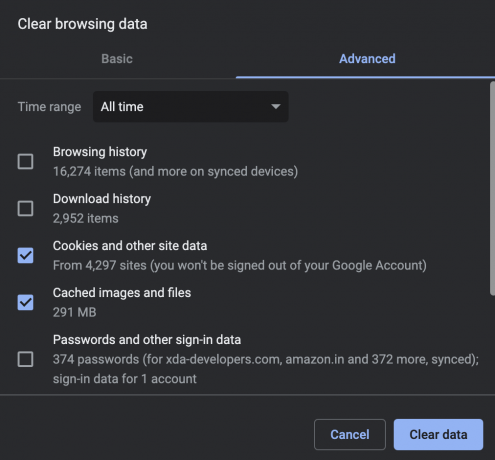
जबकि अधिकांश वेब ब्राउज़र के लिए चरण समान हैं, आप एक नज़र डाल सकते हैं Google क्रोम पर कैशे कैसे साफ़ करें चरण-दर-चरण निर्देशों के लिए।
6. किसी भिन्न ब्राउज़र (वेब) का उपयोग करने का प्रयास करें
कभी-कभी, कोई वेब ब्राउज़र धीमा काम कर रहा होता है या ब्राउज़र के किसी विशेष संस्करण में बग हो सकता है। यह आपकी फ़ाइलों को Google डिस्क पर अपलोड या डाउनलोड होने की गति को धीमा कर सकता है।
एक अलग वेब ब्राउज़र के माध्यम से एक ही अपलोड या डाउनलोड करने का प्रयास करें। यदि आप Google क्रोम के साथ समस्याओं का सामना कर रहे हैं, तो फ़ायरफ़ॉक्स या सफारी का उपयोग करने का प्रयास करें।
7. हार्डवेयर त्वरण सक्षम करें (वेब)
Google क्रोम आपको हार्डवेयर त्वरण को सक्षम करने का विकल्प देता है। सरल शब्दों में, यह क्रोम को प्रदर्शन को अनुकूलित करने के लिए आपके कंप्यूटर पर विभिन्न हार्डवेयर घटकों का बेहतर तरीके से उपयोग करने की अनुमति देता है। हालांकि यह आपके इंटरनेट की गति को सीधे प्रभावित नहीं करता है, लेकिन यह क्रोम को सुचारू रूप से चलने देगा। यहां बताया गया है कि आप इसे कैसे सक्षम कर सकते हैं।
स्टेप 1: अपने कंप्यूटर पर क्रोम खोलें और ऊपरी दाएं कोने में तीन बिंदुओं पर क्लिक करें।

चरण दो: सेटिंग्स विकल्प चुनें।

चरण 3: बाएं पैनल में सिस्टम विकल्प पर क्लिक करें।
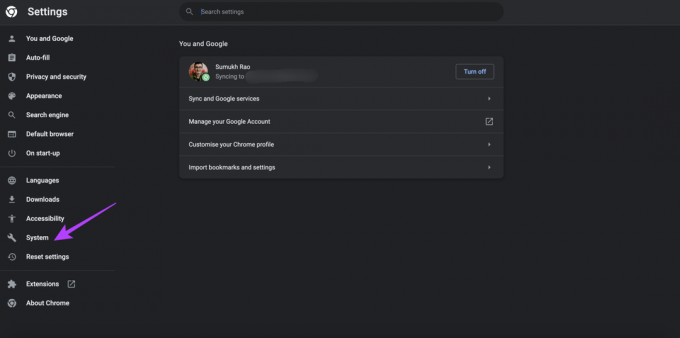
चरण 4: 'उपलब्ध होने पर हार्डवेयर त्वरण का उपयोग करें' के आगे टॉगल सक्षम करें।

8. ड्राइव ऐप का कैश साफ़ करें (एंड्रॉइड)
वेब पर डिस्क का उपयोग करते समय जिस तरह हमने आपसे आपका ब्राउज़र कैश साफ़ करने के लिए कहा था, वैसे ही यह सलाह दी जाती है कि यह देखने के लिए कि क्या यह धीमे अपलोड या डाउनलोड की समस्या को ठीक करता है, Google डिस्क ऐप का कैशे साफ़ करें गति। यहाँ यह कैसे करना है।
स्टेप 1: अपने एंड्रॉइड फोन पर सेटिंग ऐप खोलें और ऐप्स सेक्शन तक स्क्रॉल करें।
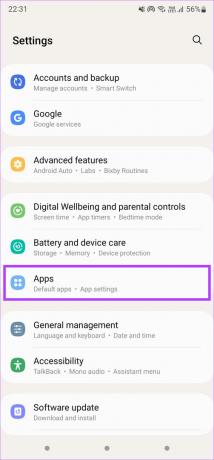
चरण दो: Google ड्राइव ऐप ढूंढें और उस पर टैप करें।

चरण 3: स्टोरेज विकल्प चुनें।

चरण 4: सबसे नीचे क्लियर कैशे पर टैप करें।
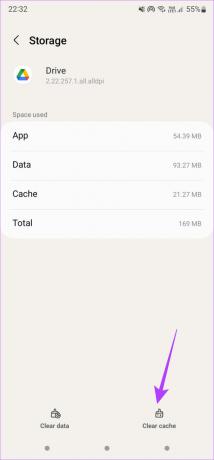
9. ऐप के बजाय अपने ब्राउज़र पर Google डिस्क का उपयोग करने का प्रयास करें
आपके Android, iPhone और iPad पर Google डिस्क ऐप के संस्करण में कुछ गड़बड़ होने की संभावना है। यदि डिस्क ऐप के माध्यम से अपलोड या डाउनलोड करना बहुत धीमा है, तो इसे अपने वेब ब्राउज़र पर डिस्क के माध्यम से करने का प्रयास करें।
आप यह देखने के लिए डिस्क ऐप को अपडेट करने का भी प्रयास कर सकते हैं कि क्या इससे कोई फर्क पड़ता है।
10. अपलोड और डाउनलोड के दौरान Google डिस्क ऐप को खुला रखें (iPhone और iPad)
IPhone या iPad पर Google डिस्क पर फ़ाइल अपलोड करने का प्रयास करते समय, स्थानांतरण के दौरान डिस्क ऐप को खुला रखना महत्वपूर्ण है। ऐसा करने में विफल रहने से अपलोड बाधित होगा, और आपको फिर से शुरू करना होगा।

अपने iPhone की स्क्रीन को डिस्क ऐप के साथ चालू रखना भी आवश्यक है। यहां तक कि स्क्रीन को बंद करने से भी अपलोड में बाधा आ सकती है।
11. लो पावर मोड अक्षम करें (iPhone और iPad)
IOS पर लो पावर मोड बैकग्राउंड सिंक को बंद करके और इंटरनेट के उपयोग को सीमित करके आपके iPhone की बैटरी के उपयोग को कम करता है। यह आपके iPhone पर किसी भी फ़ाइल अपलोड या डाउनलोड को बाधित कर सकता है। इसलिए, लो पावर मोड को डिसेबल करें और फिर कोशिश करें। यहाँ यह कैसे करना है।
स्टेप 1: अपने iPhone पर सेटिंग ऐप में जाएं और बैटरी चुनें।

चरण दो: स्क्रीन के ठीक ऊपर लो पावर मोड विकल्प को टॉगल करें।

12. कम डेटा मोड अक्षम करें (iPhone और iPad)
मीटर्ड नेटवर्क कनेक्शन या मोबाइल हॉटस्पॉट का उपयोग करते समय, आपका iPhone स्वचालित रूप से लो डेटा मोड को सक्षम कर देगा। यह मोड ऐप्स को बहुत अधिक बैंडविड्थ का उपयोग करने से रोकता है, इस प्रकार बड़ी फ़ाइलों को अपलोड या डाउनलोड होने से रोकता है। यहां बताया गया है कि आप इसे कैसे बंद कर सकते हैं।
स्टेप 1: अपने iPhone पर सेटिंग ऐप खोलें और वाई-फाई पर टैप करें।

चरण दो: जिस नेटवर्क से iPhone जुड़ा है, उसके बगल में 'i' आइकन के साथ छोटे नीले वृत्त का चयन करें।

चरण 3: कम डेटा मोड के आगे टॉगल बंद करें।

डाउनलोड करें और अपनी फ़ाइलें शीघ्रता से सहेजें
चूंकि बहुत से लोग हाल ही में क्लाउड स्टोरेज में शिफ्ट हो रहे हैं, इसलिए यह बहुत अच्छा अनुभव नहीं होगा यदि फ़ाइलों को अपलोड या डाउनलोड करने में हमेशा के लिए लग जाए। इस प्रकार, इन निर्देशों का पालन करने से आपको प्रक्रिया को जल्दी और आसानी से करने में मदद मिलेगी। यदि आपके पास डिस्क पर संग्रहण समाप्त हो रहा है, तो आप देख सकते हैं Google डिस्क पर संग्रहण स्थान खाली करने के सर्वोत्तम तरीके.
अंतिम बार 18 जुलाई, 2022 को अपडेट किया गया
उपरोक्त लेख में सहबद्ध लिंक हो सकते हैं जो गाइडिंग टेक का समर्थन करने में मदद करते हैं। हालांकि, यह हमारी संपादकीय अखंडता को प्रभावित नहीं करता है। सामग्री निष्पक्ष और प्रामाणिक रहती है।



